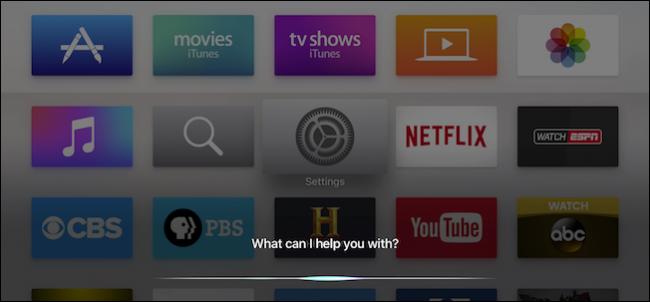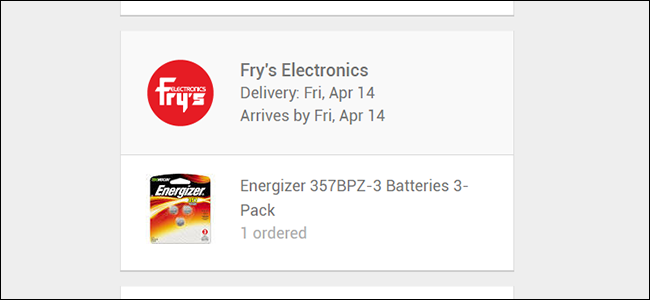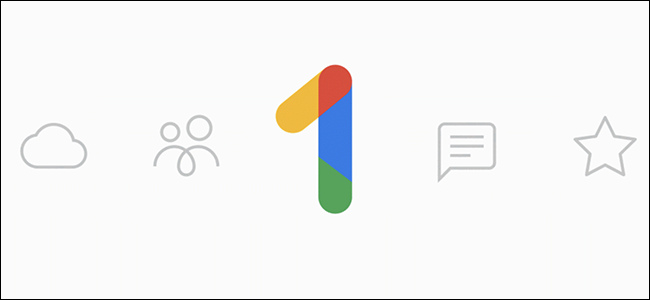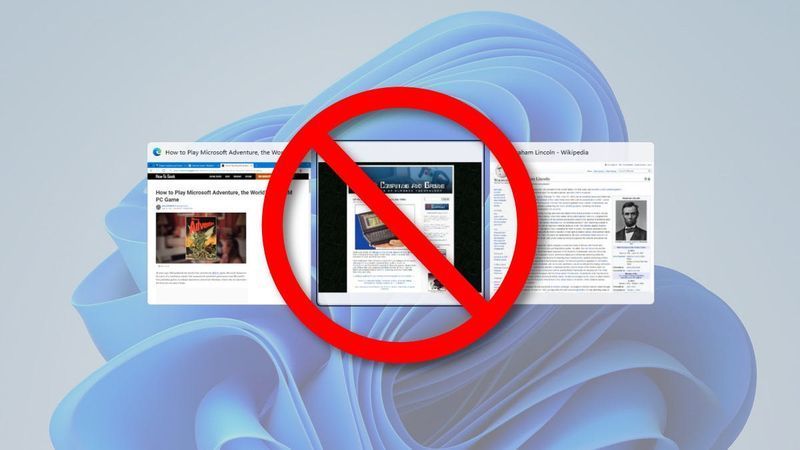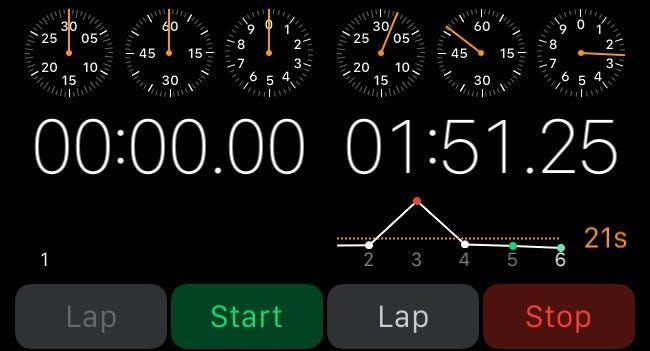Online-Lesezeichen-Synchronisation und -Browsing mit CometBird
Benötigen Sie synchronisierte Lesezeichen und Firefox-basierte Qualität, wohin Sie auch gehen? Jetzt können Sie mit CometBird das Beste von beidem in einem einzigen Browser integrieren.
Hinweis: Die Nutzung des CometMarks-Webdienstes mit anderen Browsern erfordert eine separate exe-Datei (Link am Ende des Artikels).
Hier sind einige der vorinstallierten Funktionen, die CometBird von Firefox unterscheiden:
- Schneller Tab – Doppelklicken Sie, um einen aktuellen Tab zu schließen, doppelklicken Sie in den geöffneten Teil der Tab-Leiste, um einen neuen Tab zu öffnen, und eine neue Tab-Schaltfläche.
- Online-Video-Download – Einfaches Herunterladen von Online-Videos von jeder Video-Website.
- Online-Lesezeichen – Synchronisierung Ihrer Lesezeichen in verschiedenen Browsern (erfordert die oben erwähnte exe-Datei für Internet Explorer usw.) und auf verschiedenen Computern, verwalten Sie Ihre Lesezeichen überall und jederzeit über Ihr Online-Konto.
- Software-Update-Check – Suchen und aktualisieren Sie ganz einfach die neuesten Versionen der Software auf Ihrem Computer und sehen Sie sich empfohlene Software an.
CometBird einrichten
Sobald Sie die Installationsdatei heruntergeladen haben, ist es an der Zeit, mit den Dingen zu beginnen. Bitte beachten Sie, dass die gesamte Gruppe von Installations-Screenshots angezeigt wird, damit Sie sehen können, welche Optionen bei der Installation verfügbar sind.

An dieser Stelle müssen Sie Benutzerdefiniert auswählen, wenn Sie bei der Installation personalisierte Entscheidungen treffen möchten.




Wie Sie sehen, ist der Installationsprozess in Bezug auf die Ihnen zur Verfügung stehenden Optionen praktisch identisch mit Firefox.


Nachdem Sie den Installationsvorgang abgeschlossen haben, werden Sie zunächst gefragt, ob Sie die Einstellungen importieren möchten.

Nachdem Sie entschieden haben, welche Einstellungen importiert (oder nicht importiert) werden sollen, werden das Hauptfenster und das CometMarks-Einstellungsfenster (siehe Abbildung unten) gleichzeitig geöffnet. Sie können das CometMarks-Einstellungsfenster für den Moment ganz einfach schließen, um sich mit dem Browser und seinen Einstellungen vertraut zu machen.

Ein kurzer Blick auf das Optionsfenster zeigt ein Setup, das mit Firefox identisch ist.

Hier beginnen die Dinge einen sofortigen Unterschied zu zeigen. CometBird installiert während des Installationsvorgangs fünf Add-Ons mit dem Browser. Die installierten Addons sind: BitComet Video Downloader, Browser UI Enhancement, CometMarks Bookmark Synchronizer, Strg-Tab und Software Update Checker.
Als Schnelltest, ob sich andere Add-Ons problemlos installieren lassen, wurden ChromaTabs Plus und Flagfox ausgewählt. Beide wurden ohne Probleme installiert und CometBird scheint so Add-On- und Theme-freundlich zu sein wie Firefox.

Wenn Sie sich die Menüleiste von CometBird ansehen, werden Sie eine Ergänzung bemerken, die in Firefox nicht vorhanden ist: das Softwaremenü. Es zeigt eine Liste der empfohlenen Software, eine Liste der Software (und deren Versionsnummern), die als bereits auf Ihrem Computer vorhanden erkannt werden kann (unter Aktualisierte Software angezeigt), und unten ein Seitenmenü für Beta-Versionen .

Die anderen Teile der Menüleiste sind fast identisch mit Firefox. Nachdem Sie CometBird kennengelernt haben, ist es an der Zeit, sich mit der Einrichtung des Online-Synchronisationskontos mit CometMarks vertraut zu machen. Sie können auf das Menü für CometMarks an zwei Stellen zugreifen: entweder über das Tools-Menü oder indem Sie mit der rechten Maustaste auf die CometMarks-Schaltfläche in der unteren rechten Ecke Ihres Browsers klicken (die orange Farbe zeigt an, dass Sie aktiv in Ihrem Konto angemeldet sind).

Hier sehen Sie, wie die Schaltflächen Wortübersetzung, CometMarks-Notiz und CometMarks-Einstellungen als aktiv angezeigt werden. Wenn Sie eingeloggt sind, wird auch Ihr Benutzerkontoname in der unteren rechten Ecke angezeigt.

Dies ist das Einstellungsfenster zum Synchronisieren Ihrer Lesezeichen mit Ihrem Online-Konto. Wenn Sie kein Konto haben, können Sie auf den Link Konto erstellen klicken, um zu beginnen.

Wenn Sie sich für ein Konto anmelden, sind dies das Formular und die erforderlichen Informationen. Es ist alles sehr einfach und dauert nur wenige Augenblicke, um es einzurichten.
Hinweis: Comet Passport verarbeitet die Kontoanmeldung nicht, wenn Sie einen Bindestrich in einer der in das Formular eingegebenen Informationen (z. B. Benutzername oder E-Mail-Adresse) enthalten. Unterstriche funktionieren aber gut.

Sobald Sie ein Konto eingerichtet haben, sehen Sie dies im Browserfenster mit Ihrem Online-Konto. Beachten Sie, dass es neben Ihren Lesezeichen auch einen Abschnitt für persönliche Notizen gibt. Die Lesezeichensynchronisierung ist so eingerichtet, dass Ihre Lesezeichen alle fünf Minuten automatisch synchronisiert werden ( Sehr schön! ).
Hinweis: Ein Punkt, den Sie beachten sollten, wenn Sie versuchen, Ihre Lesezeichen direkt aus dem Online-Kontofenster zu verwenden. Einzelne Lesezeichen öffnen sich leicht mit einem Doppelklick in eine neue Registerkarte, aber Lesezeichen in Ordnern sind für die Verwendung nicht zugänglich.

Hier ist das CometMarks-Notizfenster, auf das Sie durch Klicken auf die grüne Tag-Schaltfläche in der unteren rechten Ecke Ihres Browsers zugreifen können.

Einer der Vorteile der Verwendung von CometBird ist auch ein geringerer Fußabdruck auf Ihren Systemressourcen.

Synchronisieren mit anderen Installationen von CometBird
Sie haben CometBird auf Ihrem Computer zu Hause eingerichtet, aber was ist mit Ihrem Computer bei der Arbeit oder in der Schule? Kein Problem! Es gibt eine portable Version von CometBird, die genauso funktioniert wie der portable Firefox. Sobald Sie Ihre portable Version eingerichtet haben (oder eine reguläre Installation auf einem anderen Computer durchführen) und Ihre Lesezeichen synchronisieren, wird dieses Fenster angezeigt, nachdem Sie sich bei Ihrem Konto angemeldet haben.
Sie haben drei Möglichkeiten: Um alle Ihre Lesezeichen (Online-Konto und in Ihrem Browser) zusammenzuführen, ersetzen Sie die Lesezeichen in Ihrem Browser durch die in Ihrem Online-Konto oder verwenden Sie die Lesezeichen in Ihrem Browser, um die in Ihrem Online-Konto zu ersetzen. Auswahl ist gut!

Viel Spaß und (Seien Sie) mit Ihren synchronisierten Lesezeichen!
Links
Hinweis: Die aktuelle portable Version von CometBird ist eine Version hinter der regulären Installationsdatei.
CometBird herunterladen (Version 3.0.11)
Tragbarer CometBird (Version 3.0.10) herunterladen
CometMarks-Anmeldung/Startseite
CometMarks für andere Browser herunterladen
WEITER LESEN- › So finden Sie Ihr Spotify Wrapped 2021
- & rsaquo; Cyber Monday 2021: Die besten Tech-Deals
- › Was ist MIL-SPEC Fallschutz?
- › Funktionen vs. Formeln in Microsoft Excel: Was ist der Unterschied?
- › 5 Websites, die jeder Linux-Benutzer mit einem Lesezeichen versehen sollte
- › Der Computerordner ist 40: Wie Xerox Star den Desktop erstellte
Akemi Iwaya ist seit 2009 Teil des How-To Geek/LifeSavvy Media-Teams. Sie hat zuvor unter dem Pseudonym 'Asian Angel' geschrieben und war Lifehacker-Praktikantin, bevor sie zu How-To Geek/LifeSavvy Media kam. Sie wurde von ZDNet Worldwide als maßgebliche Quelle zitiert.
Vollständige Biografie lesen